1. 개요
다단계 기능을 사용하여 문서를 작성할 때, 간혹 다단계 번호 부분이 깨져 검은색 네모 ■(이하 '블랙박스')로 보이는 경우가 있습니다.
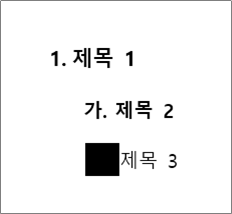
이 문제는 다단계 번호의 글꼴 설정에 오류가 생겨 발생하는 것입니다. 가장 간단한 ② 스타일 재적용으로 해결해보고, 안 되면 ① 스타일 덮어쓰기나 ③ 초기화 매크로 스크립트 실행으로 처리하면 됩니다.
- ① 스타일 덮어쓰기: 오류가 발생한 다단계 부분의 스타일을 다른 정상적인 파일로부터 가져와 덮어쓰는 방식입니다. 약간 번거로우나 글꼴 서식이 완전 복구됩니다.
- ② 스타일 재적용: 간단한 몇 번의 조작으로 스타일을 재적용하는 방식입니다. 간단하게 블랙박스를 제거할 수 있으나, 글꼴 서식이 완전 복구되지 않을 수도 있습니다.
- ③ 초기화 매크로 스크립트 실행: 글꼴 서식을 초기화하는 방식입니다. 다단계 번호 부분에 따로 지정해놓은 서식이 없다면 간단하게 글꼴 서식을 복구할 수 있습니다.
2. 스타일 복구 방법
2.1 스타일 가져와 덮어쓰기
정상적인 파일로부터 서식이 깨진 단계의 스타일을 가져와 덮어쓰는 방식입니다.
① 다단계 서식이 깨지기 전 정상적인 상태의 파일(이하 '정상파일.docx')을 가져옵니다. 같은 스타일로 구성되어 있다면 문서의 내용이 다르거나 양식으로 사용하는 파일을 사용해도 무방합니다.
② 스타일을 가져오기 위해 정상파일.docx을 서식파일로 만듭니다. 정상파일.docx에서 다른 이름으로 저장하기를 선택한 후 파일 형식을 'Word 서식 파일 (*. dotx)'로 지정하여 .dotx 파일로 저장합니다(이하 '정상파일.dotx').
③ 서식이 깨진 파일로 돌아와 Ctrl+Alt+Shift+S을 눌러 스타일 작업창을 열고, 스타일 관리를 선택합니다.
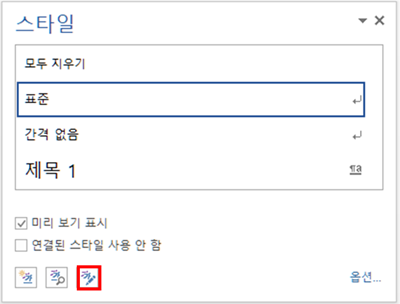
④ [스타일 관리 대화상자]에서 가져오기/내보내기(X)를 선택합니다.
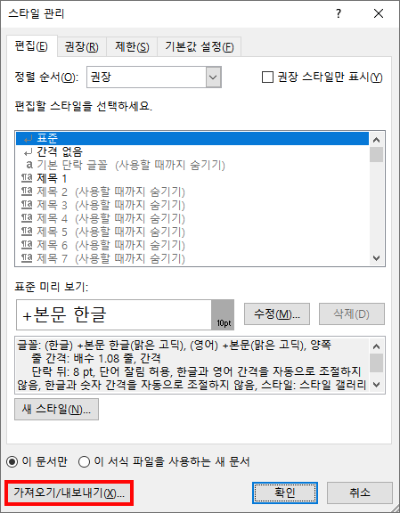
⑤ 스타일을 가져올 파일은 'Normal.dotm'으로 기본 지정되어 있습니다. '정상파일.dotx'로부터 스타일을 가져오기 위해 우선 파일 닫기(E)를 누릅니다. 이러면 Normal.dotm 지정이 해제되고 파일 닫기(E)가 파일 열기(E)로 바뀝니다.
이때 Normal.dotm의 모듈에 저장되어 있던 VBA 스크립트도 삭제될 수 있습니다. 사용자가 따로 VBA 매크로를 설정해 놓은 것이 있다면, Normal.dotm를 닫기 전에 스크립트를 미리 백업해 놓아야 합니다.
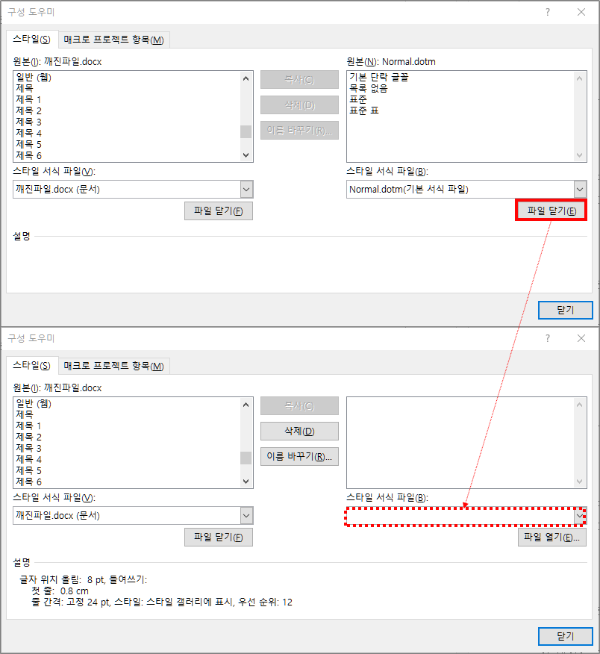
⑥ 다음으로 파일 열기(E)를 선택하여 ②에서 만들어 저장한 '정상파일.dotx'을 불러 옵니다. 원본(N)에 뜨는 스타일 목록 중 글꼴 서식이 깨졌던 단계의 스타일을 선택(아래 그림의 경우에는 '제목 4') 깨진파일(대상)로 <-복사(C)하여 덮어씁니다. 이로써 해당 단계의 글꼴 서식은 복구되었습니다.
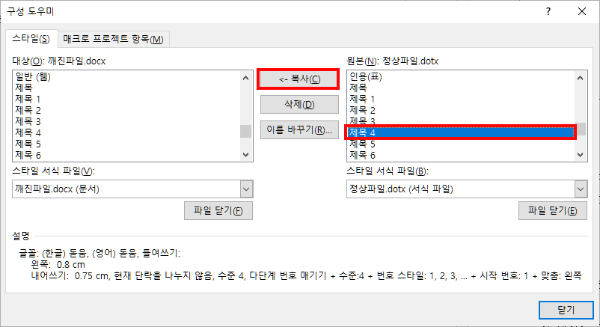
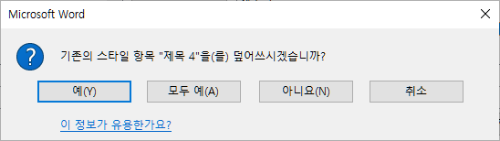
2.2 스타일 재적용
다른 파일 없이도 몇 번의 동작으로 블랙박스를 제거할 수 있는 아주 간단한 방법입니다.
다만 재적용을 하더라도 번호 부분의 글꼴 서식이 원래의 스타일이 아닌 스타일 기본값 등 다른 서식으로 남을 수도 있으므로, 다른 방법을 사용해야 할 수도 있습니다. 그리고 다른 워드 파일이 열려있으면 이 방법으로 복구가 되지 않는 경우가 있으므로, 다른 파일을 닫고 적용해야 합니다.
① 블랙박스 바로 오른쪽에 커서를 갖다 댑니다.
② 왼쪽 화살표 키(←)를 한번 누르면 블랙박스가 회색으로 바뀝니다.
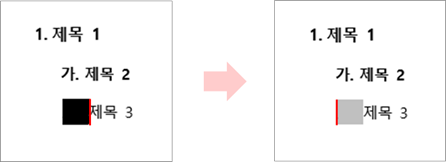
③ 위 ②와 같이 된 상태에서, Ctrl+Shift+S를 누르면 [스타일 적용 작업창]이 뜨는데, 이때 다시 적용을 선택하면 블랙박스가 사라집니다.
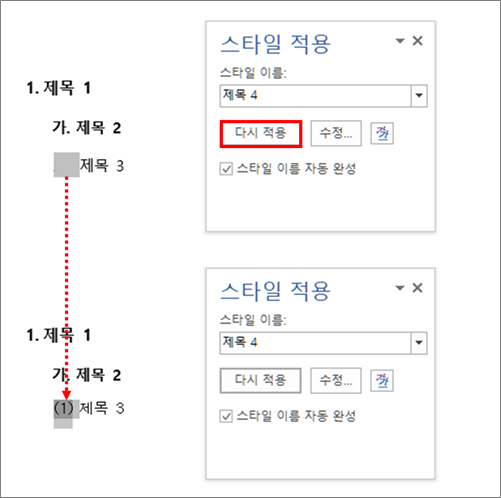
④ 다만 스타일을 재적용하더라도 스타일 갤러리에는 여전히 오류로 표시되는 등 아직 완전히 변경되지 않은 것으로 보입니다[2.2.D]. 재적용한 상태에서 다시 문서작업을 하면 같은 현상이 발생하므로, 수정한 파일을 저장하여 변경을 적용하도록 합니다.
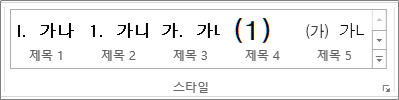
⑤ 저장된 파일을 열어보면 본문의 블랙박스나 스타일 갤러리의 오류는 사라진 것을 확인할 수 있습니다.
다른 워드 파일을 열어놓은 상태에서 이 작업을 하게 되면 스타일 재적용이 되지 않는 경우도 있으므로, 블랙박스가 없어지지 않았다면 다른 워드 파일을 닫고 다시 실행해보기 바랍니다. 이 방법으로 복구되지 않는 경우에는 다른 방법을 사용해 보아야 합니다.
2.3 초기화 매크로 스크립트 실행
아래 [3. 스타일이 깨지는 원인]에서 보는 것처럼, 블랙박스는 다단계 번호 부분의 글꼴 서식에 잘못된 값이 강제로 입력되어 발생하는 것으로 보입니다. 그렇다면, 다단계 번호의 글꼴 서식을 초기화하는 것도 하나의 방법입니다.
다음의 매크로 스크립트를 실행하면, 다단계 번호 부분의 글꼴 서식이 초기화(reset)되면서 깨진 서식을 복구할 수 있습니다.
|
1
2
3
4
5
6
7
8
9
|
Sub 다단계스타일초기화()
For Each 다단계서식 In ActiveDocument.ListTemplates
For Each 단계 In 다단계서식.ListLevels
단계.Font.Reset
Next
Next
End Sub
|
매크로를 실행하는 방법은 [VBA 매크로 실행, 바로 가기 키 연결 방법 2.1 편집기에서 직접 실행]을 참고하기 바랍니다.
이 방법은 간단한 매크로 실행으로 복구가 가능하나, 목록의 글머리 기호나 번호 부분에 따로 지정해 놓은 서식이 있다면 그 역시 초기화되므로 복구후에 다시 설정해야 합니다.
- 글머리 기호 목록, 번호 매기기 목록, 다단계 목록에서 글머리 기호나 번호 부분에 따로 폰트, 글자 간격 등의 서식을 지정할 수 있습니다[글머리 기호, 번호 매기기 목록 5. 글머리 기호, 번호 서식 변경, 다단계 목록 4.2 새 다단계 목록 정의 대화상자의 세부 설정방법 ③ 번호 서식 > 글꼴]. 이 방법으로 초기화되면 글머리 기호나 번호 부분에 지정해 놓은 서식이 초기화되면서 해당 단락의 스타일(예: '제목 1' 스타일)의 서식이 다시 그대로 적용됩니다. 따라서 이 방법으로 복구한 후에 다시 설정해야 합니다.
- 글머리 기호 중 •, ⮚, 🡪, ✓ 등은 Wingdings 폰트가 적용되는 것입니다[기호(특수문자) 입력 4.3 딩뱃 - 글머리 기호로 입력]. 따라서 글꼴 서식이 초기화되면 Wingdings가 적용되지 않아 □ 처럼 표시될 수 있습니다.
- 위 매크로는 해당 문서의 모든 다단계 목록의 글꼴 서식을 초기화합니다. 문제된 다단계 목록만을 초기화하기 위해서는 해당 다단계 목록의 번호를 알아야 하는데, XML을 열어보거나 매크로를 실행하지 않는 이상 번호를 알기 어려워, 간단히 전체 다단계 목록을 초기화하는 것으로 하였습니다.
3. 스타일이 깨지는 원인
'직접사인'은 번호 부분의 글꼴 서식에 오류가 발생하였기 때문입니다. 블랙박스가 나타난 파일에서 다단계 목록을 수정하려고 하면 "1에서 600 사이의 값을 지정하세요", "1에서 1584 사이의 값을 지정하세요", "1에서 1638 사이의 값을 지정하세요"라는 메시지가 나오는데 이때 '10'과 같은 정상적인 값을 입력하려 해도 같은 메시지가 반복해서 나타나며 입력이 되지 않습니다. 1~600은 장평(Font.Scaling), 1~1584는 자간(Font.Spacing), 1~1638은 글자 크기(Font.Size)에서 입력 가능한 값인데, 어떠한 이유로 '0'과 같이 애초에 입력할 수 없는 값이 설정되어 있고 수정도 안 되는 것으로 보입니다.
실제 블랙박스가 나타난 파일의 XML(numbering.xml)을 열어 보면, 문제된 단계(아래 코드의 lvl3)는 앞뒤의 다른 정상적인 단계(아래 코드의 lvl2, lvl4)와 달리 글꼴의 각종 서식이 전부 '0'으로 설정되어 있는 것을 알 수 있습니다(아래 코드의 24~54행 <w:rPr>~</w:rPr>).
|
1
2
3
4
5
6
7
8
9
10
11
12
13
14
15
16
17
18
19
20
21
22
23
24
25
26
27
28
29
30
31
32
33
34
35
36
37
38
39
40
41
42
43
44
45
46
47
48
49
50
51
52
53
54
55
56
57
58
59
60
61
62
63
64
65
66
67
68
69
|
<w:lvl w:ilvl="2">
<w:start w:val="1"/>
<w:numFmt w:val="ganada"/>
<w:pStyle w:val="3"/>
<w:lvlText w:val="%3."/>
<w:lvlJc w:val="left"/>
<w:pPr>
<w:ind w:left="821" w:hanging="396"/>
</w:pPr>
<w:rPr>
<w:rFonts w:hint="eastAsia"/>
</w:rPr>
</w:lvl>
<w:lvl w:ilvl="3">
<w:start w:val="1"/>
<w:numFmt w:val="decimal"/>
<w:pStyle w:val="4"/>
<w:lvlText w:val="(%4)"/>
<w:lvlJc w:val="left"/>
<w:pPr>
<w:ind w:left="879" w:hanging="425"/>
</w:pPr>
<w:rPr>
<w:rFonts w:ascii="Times New Roman" w:hAnsi="Times New Roman" w:cs="Times New Roman"/>
<w:b w:val="0"/>
<w:bCs w:val="0"/>
<w:i w:val="0"/>
<w:iCs w:val="0"/>
<w:caps w:val="0"/>
<w:smallCaps w:val="0"/>
<w:strike w:val="0"/>
<w:dstrike w:val="0"/>
<w:outline w:val="0"/>
<w:shadow w:val="0"/>
<w:emboss w:val="0"/>
<w:imprint w:val="0"/>
<w:noProof w:val="0"/>
<w:snapToGrid w:val="0"/>
<w:vanish w:val="0"/>
<w:color w:val="000000"/>
<w:spacing w:val="0"/>
<w:w w:val="0"/>
<w:kern w:val="0"/>
<w:position w:val="0"/>
<w:sz w:val="0"/>
<w:szCs w:val="0"/>
<w:u w:val="none" w:color="000000"/>
<w:effect w:val="none"/>
<w:bdr w:val="none" w:sz="0" w:space="0" w:color="000000"/>
<w:shd w:val="clear" w:color="000000" w:fill="000000"/>
<w:vertAlign w:val="baseline"/>
<w:em w:val="none"/>
<w:lang w:val="x-none" w:eastAsia="x-none" w:bidi="x-none"/>
<w:specVanish w:val="0"/>
</w:rPr>
</w:lvl>
<w:lvl w:ilvl="4">
<w:start w:val="1"/>
<w:numFmt w:val="ganada"/>
<w:pStyle w:val="5"/>
<w:lvlText w:val="(%5)"/>
<w:lvlJc w:val="left"/>
<w:pPr>
<w:ind w:left="964" w:hanging="510"/>
</w:pPr>
<w:rPr>
<w:rFonts w:hint="eastAsia"/>
</w:rPr>
</w:lvl>
|
하지만 '직접사인의 원인'은 모르겠습니다. 블랙박스가 나타난 파일을 열어보면 스타일 제목부터가 깨져 있거나 XML에서 '한컴바탕'과 같이 외부에서 붙여온 스타일의 흔적이 보이는데, 미쿡에서도 이런 문제를 호소하는 것으로 보아 한글 사용의 문제는 아닌 것 같습니다. ⓐ docx 파일이 워드가 아닌 다른 프로그램을 거쳐 오면서 변경되었다, ⓑ 다른 문서나 프로그램에서 이름이 중복되는 스타일을 가져올 때 섞였다 ⓒ 이게 모두 다 DRM 탓이다 등의 각종 설이 있습니다.
4. 참고
Word heading number blacked out
When opening the document I am working on in Word 2010 this morning, the number in heading level 1 is a black rectangle: however, it still look ok in the bookmark pane: Weird, ey?
superuser.com
Word 2010 blacking out numbering for Heading 3 in body and TOC
My boss gave me a document to fix. Word 2010 has started blacking out (black box) the number for Heading 3 headers in the body and the TOC. I make the blocking go away by modifying the style
answers.microsoft.com
최초 게시 : 2020. 8. 5.
'홈 > 글꼴·단락' 카테고리의 다른 글
| 단락 위·아래 간격 설정 ① 기본 설정 방법 (0) | 2020.09.08 |
|---|---|
| 탭 설정 ② 탭과 내어쓰기의 적용 순서 (0) | 2020.09.06 |
| 탭 설정 ① 종류, 설정 (0) | 2020.09.06 |
| 페이지 경계에서 단락 나누기 (0) | 2020.08.06 |
| 배수, 고정, 최소 줄 간격 (0) | 2020.08.05 |




